Kuinka lisään sosiaalisen median jaa -painikkeet kotisivuilleni?
5 WordPress-lisäosaa, joilla voit lisätä somepainikkeet sivuillesi
Voit lisätä sosiaalisen median jaa-painikkeet kotisivuillesi helposti WordPress-lisäosan avulla. Tässä artikkelissa suosittelemme siihen parhaiten sopivia lisäosia.
Mietit ehkä, miksi erilaisia lisäosavaihtoehtoja on niin monta. Syy on se, että niistä jokaisella on omat ominaisuutensa. Valitse siis kotisivuillesi sopiva vaihtoehto esimerkiksi painikkeen ulkonäön, koon tai jonkin muun perusteella.
Mitä ovat sosiaalisen median jaa -painikkeet?
Sosiaalisen median jaa -painikkeet ovat esimerkiksi Facebookin, Instagramin ja Twitterin painikkeita. Voit lisätä painikkeet nettisivullesi, jotta kävijät voivat jakaa sivusi omalla sosiaalisen median tilillään. Painikkeiden avulla voit lisätä verkkosivustosi liikennettä, sillä saatat saada lisää asiakkaita sivustosi sosiaalisessa mediassa jaettujen linkkien kautta.
Sosiaalisen median jaa -painikkeet auttavat lukijaa jakamaan sisällön sosiaalisen median alustalla. Painikkeiden keskeisenä tehtävänä on helpottaa jakamista. Jos sisällön jakaminen olisi hankalaa lukijalle, hän ei todennäköisesti jakaisi sitä. Siksi sosiaalisen median jakopainikkeet ovat loistava ominaisuus nettisivuilla.
Sosiaalisen median painikkeita on kolme erilaista:
- Jaa-painike
Tässä artikkelissa keskitymme jaa-painikkeisiin, jotka kannattaa lisätä kotisivuille helpottamaan tuotteiden ja palveluiden jakamista sosiaalisessa mediassa.
- Seuraa-painike
Sosiaalisen median seuraa-painikkeet ovat myös hyödyllisiä: niiden avulla lukija voi seurata sinua helposti sosiaalisessa mediassa.
- Tykkää-painike
Tykkää-painikkeella lukijat voivat helposti tykätä sisällöstäsi, mikä taas lisää voi lisätä liikennettäsi. Mitä enemmän tykkäyksiä sisältösi saa, sitä todennäköisemmin saat uusia asiakkaita, sillä tykkäykset ovat vähän kuin suosituksia. Sosiaalisen median jaa-painikkeet kannattaa lisätä heti artikkelin loppuun.
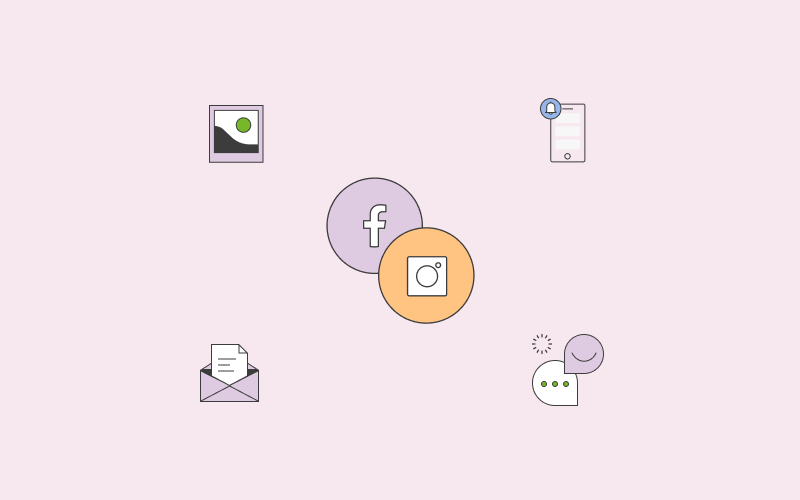
Miksi sosiaalisen median painikkeet ovat tärkeitä?
Sosiaalisesta mediasta on tullut yksi keskeisimmistä tavoista mainostaa omaa brändiä. Tarjoat sitten mahtavia palveluita tai mielenkiintoista luettavaa, sosiaalinen media on hyvä niiden mainostamiseen.
Kun sivustosi kävijä on ostanut tuotteen, voit esimerkiksi lisätä jaa-painikkeen heti tilausvahvistuksen viereen. Näin asiakkaasi voivat jakaa ostamansa sosiaalisen median alustoillaan tai ystäviensä ja perheensä kanssa. Tämä lisää näkyvyyttäsi, mistä on paljon hyötyä.
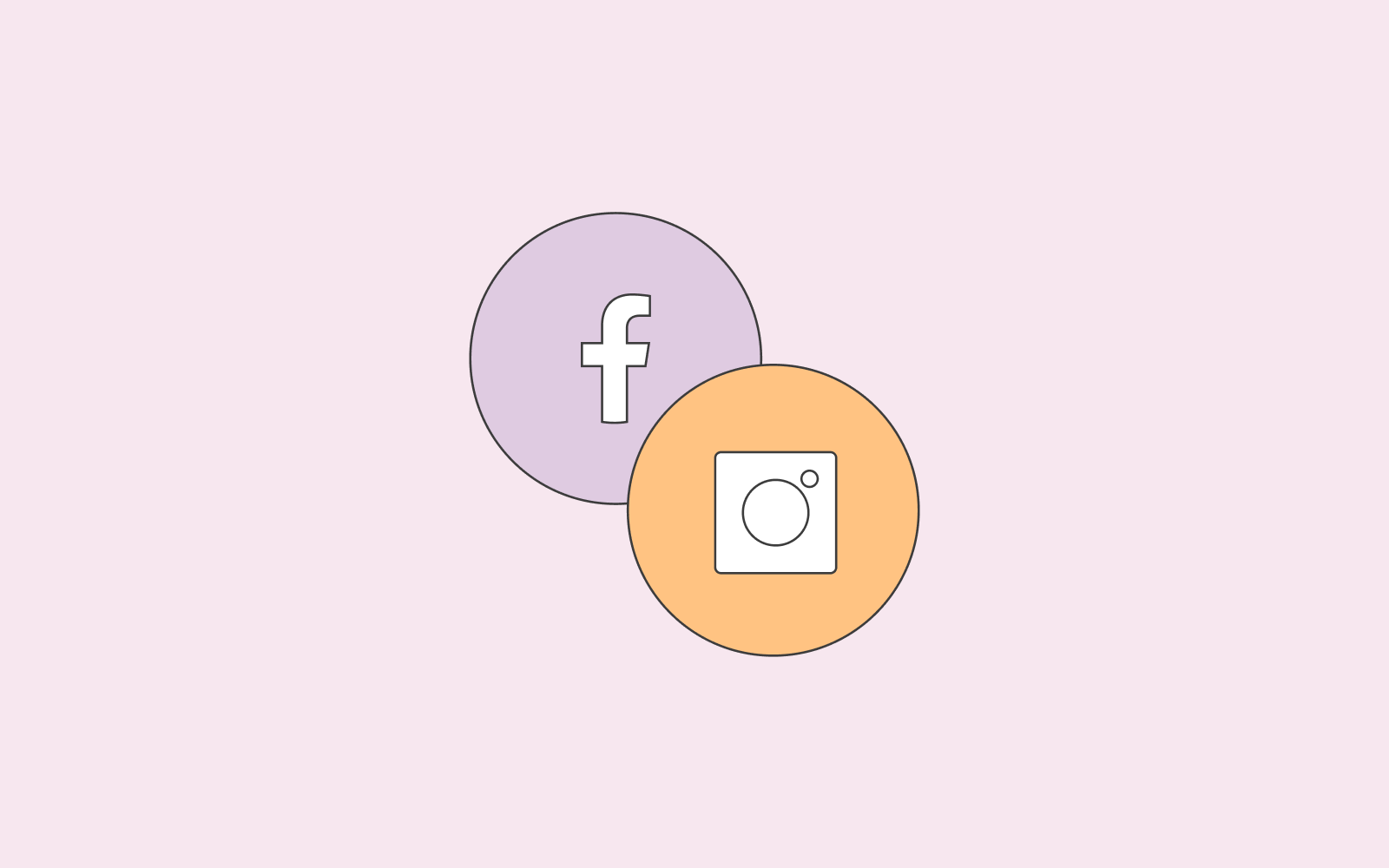
Miten lisään sosiaalisen median jaa -painikkeet WordPress-sivulle?
WordPressille löytyy useita lisäosia, joita voit käyttää somepainikkeiden lisäämiseen:
- Share Buttons by AddThis. Tällä lisäosalla on satoja tuhansia käyttäjiä ja hyvät arvostelut.
- Shareaholic. Myös tällä lisäosalla on satoja tuhansia käyttäjiä ja hyvät arvostelut.
- Jetpack. Tällä lisäosalla on monia ominaisuuksia, joista yksi on jaa-painikkeiden lisääminen.
- Orbit Fox Companion. Tällä lisäosalla voit lisätä jopa 20 erilaista sosiaalisen median jaa-painiketta.
- Social plug. Ilmainen lisäosa, jonka avulla voit muokata painikkeita.
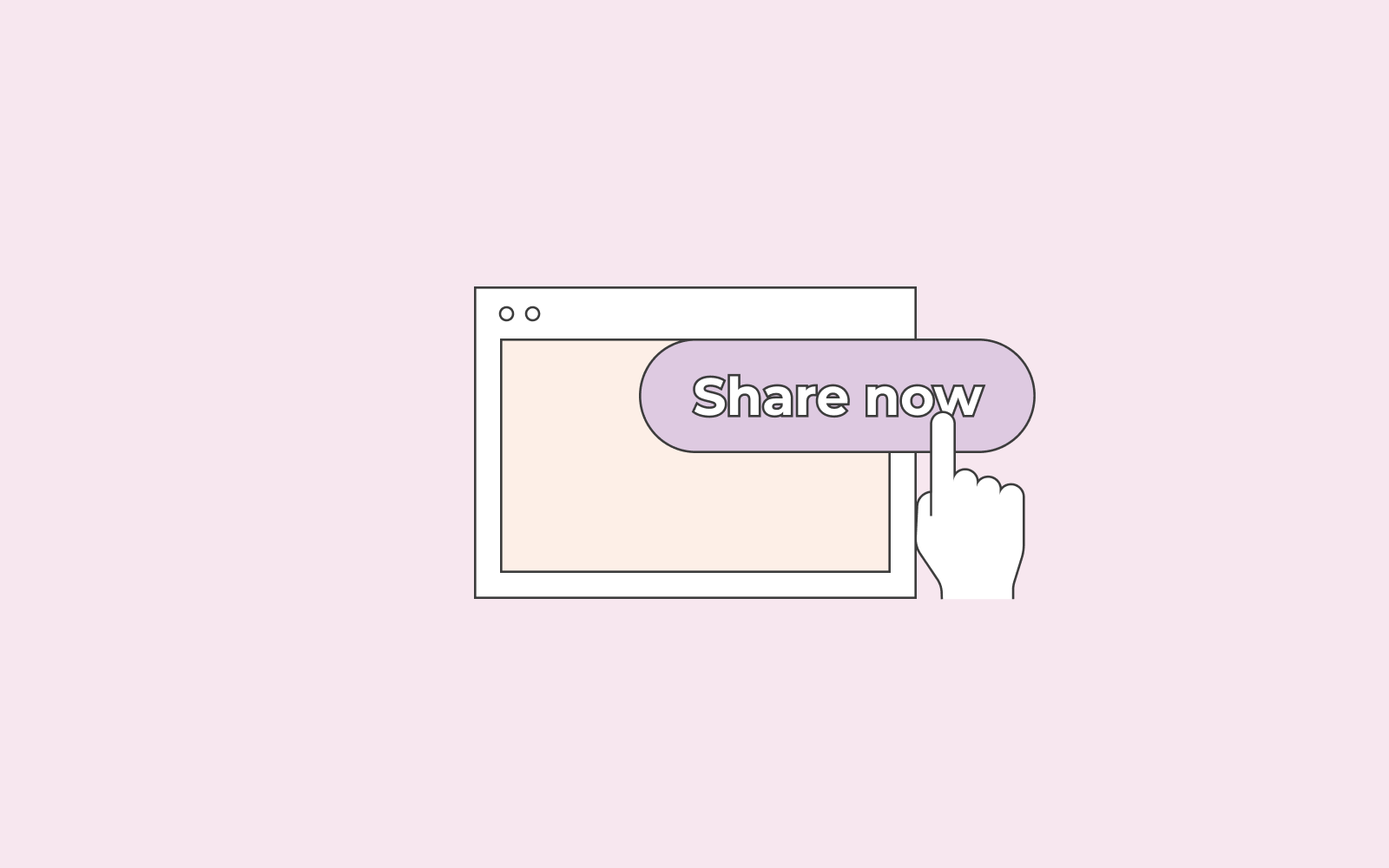
Valittuasi parhaiten tarpeisiisi sopivan lisäosan voit asentaa sen ja ottaa sen käyttöön. Alla kerromme, miten se onnistuu – esimerkissä asennamme Share button by AddThis -lisäosan.
- Lataa lisäosa
- Kirjaudu sisään WordPress-hallintapaneeliisi.
- Valitse vasemmalla olevasta valikosta Lisäosat ja hae “Share buttons by Addthis”.
- Lataa lisäosa ja klikkaa Ota käyttöön.
- Rekisteröinti
Aktivoituasi lisäosan kirjaudu sisään AddThis-tilillesi. Jos sinulla ei vielä ole sellaista, voit luoda sen. Kirjautumalla sisään pääset käyttämään koko AddThis-työkalupakettia; voit tietysti ohittaa tämän vaiheen, jos olet kiinnostunut vain jaa-painikkeista.
- AddThis
- Kun olet kirjautunut sisään, palaa WordPress-hallintapaneeliin ja napsauta äskettäin asennettua Addthis-lisäosaa.
- Napsauta Addthis-välilehden Jaa-painike-välilehteä.
- Napsauta ‘Lisää uusi’ ja valitse jaa-painikkeiden tyylit. Voit valita sivupalkin tai inline-vaihtoehdon. Sivupalkin avulla painikkeet kelluvat verkkosivustollasi ja seuraavat käyttäjiäsi heidän rullatessaan sivua, kun taas inline voi olla missä tahansa sivulla, joko ylhäällä tai alhaalla.
- Valitse asetukset
Valittuasi tyylin määritä painikkeen asetukset. Valitse esimerkiksi haluamasi sosiaalisen median alustat, jaa-painikkeiden sijainti työpöydällä ja matkapuhelimessa ja niiden ulkoasu. Voit myös valita, näkyvätkö somepainikkeet esimerkiksi etusivullasi vai vain tietyssä artikkelissa.
- Julkaise
Nyt voit julkaista jaa-painikkeesi!
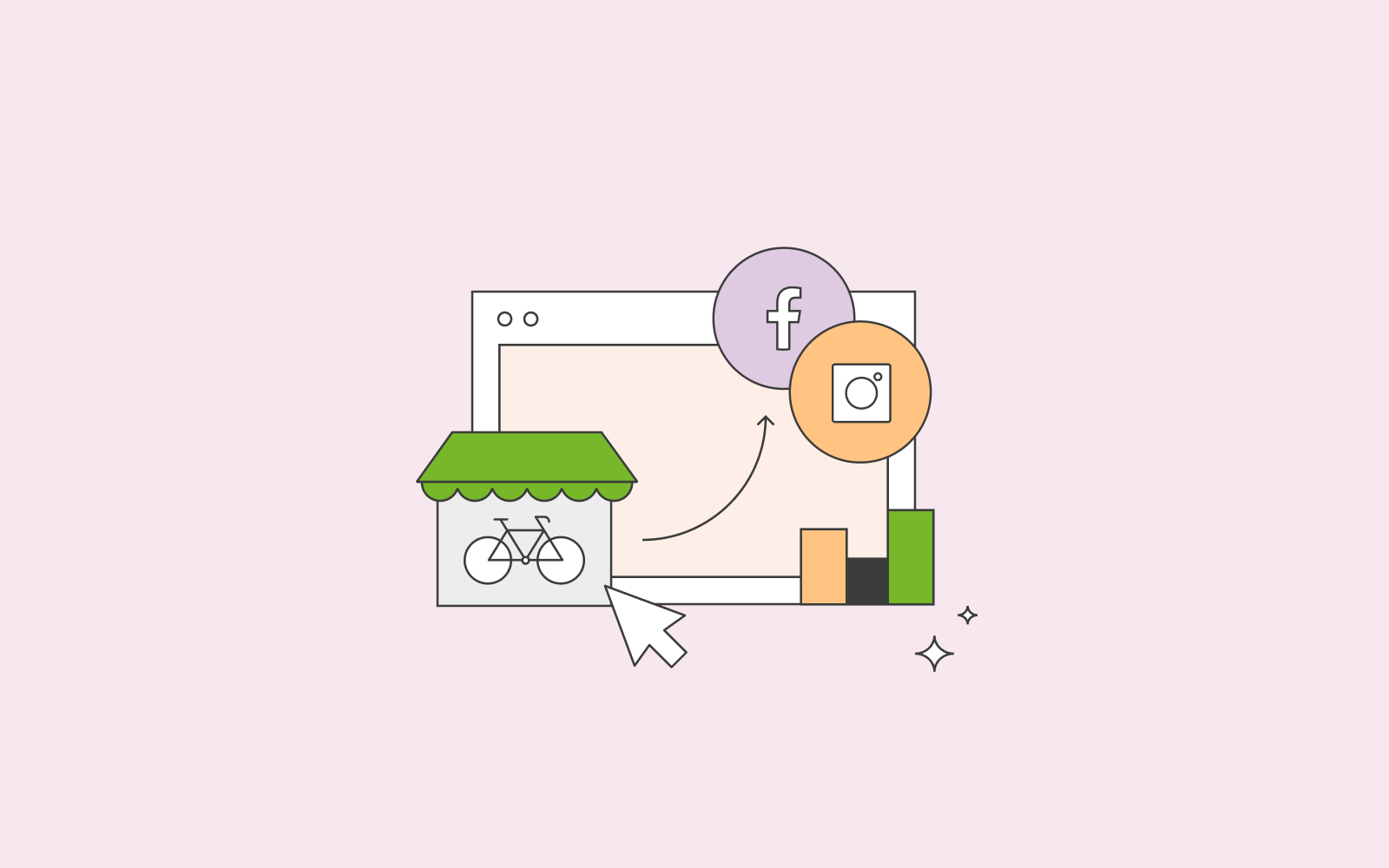
Käytätkö Website Builder -kotisivukonetta?
Jos käytät one.comin Website Builderiä, jaa-painikkeiden lisääminen on helppoa. Website Builder tarjoaa sosiaalisen median linkit, jotka voit lisätä kotisivuillesi. Voit yhdistää sisältösi Facebook- tai Instagram-syötteeseen ja liittää sisältösi Facebook-sivulle bannerin, logon, tykkää-painikkeen, jaa -painikkeen ja uusimpien artikkeleiden kanssa.
